PS快速修复曝光不足照片的两种方法
摘要:Photoshop主要处理以像素所构成的数字图像。使用其众多的编修与绘图工具,可以更有效的进行图片编辑工作。有时候我们拍的照片会产生曝光不足...
Photoshop主要处理以像素所构成的数字图像。使用其众多的编修与绘图工具,可以更有效的进行图片编辑工作。有时候我们拍的照片会产生曝光不足的现象,使整张图片有些发暗。今天就给查字典教程网的朋友们介绍一个使用PS CC快速修复曝光不足照片的两种方法,挺简单的,也很实用。推荐一下和查字典教程网的朋友们一起分享学习吧!
修复的方法很多,下面介绍两种快速的处理方法:

第一种方法:
一、打开原图,按Ctrl + J 复制一层,执行:图像→自动色调。大家可以试试"自动对比度"或"自动颜色"看看效果。
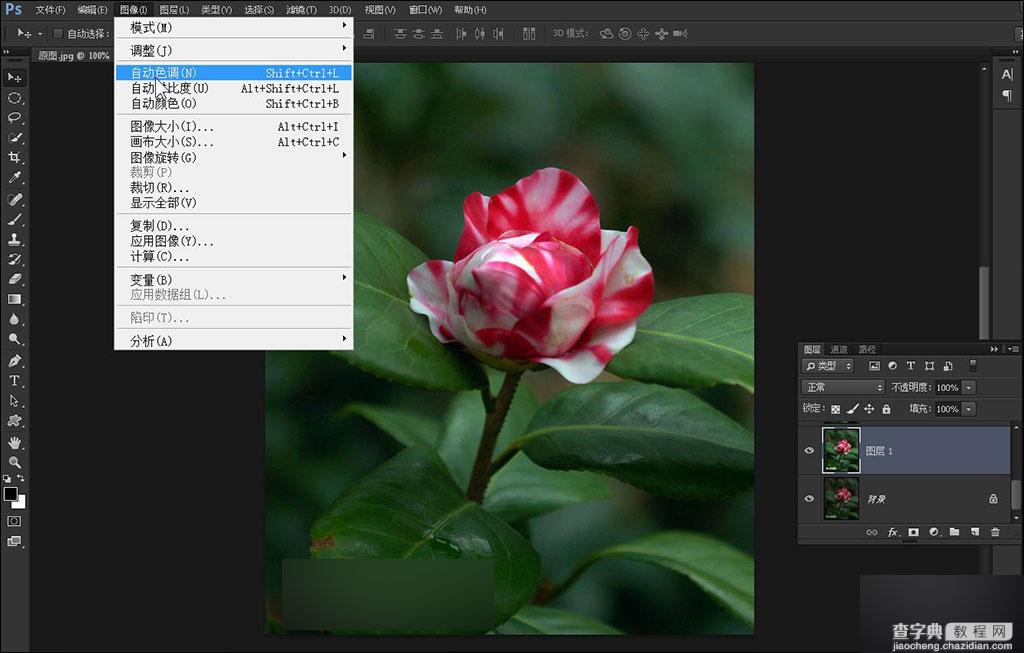
二、按Ctrl + Alt + Shift + E 盖印图层,执行:滤镜→其他→自定。参数如下:
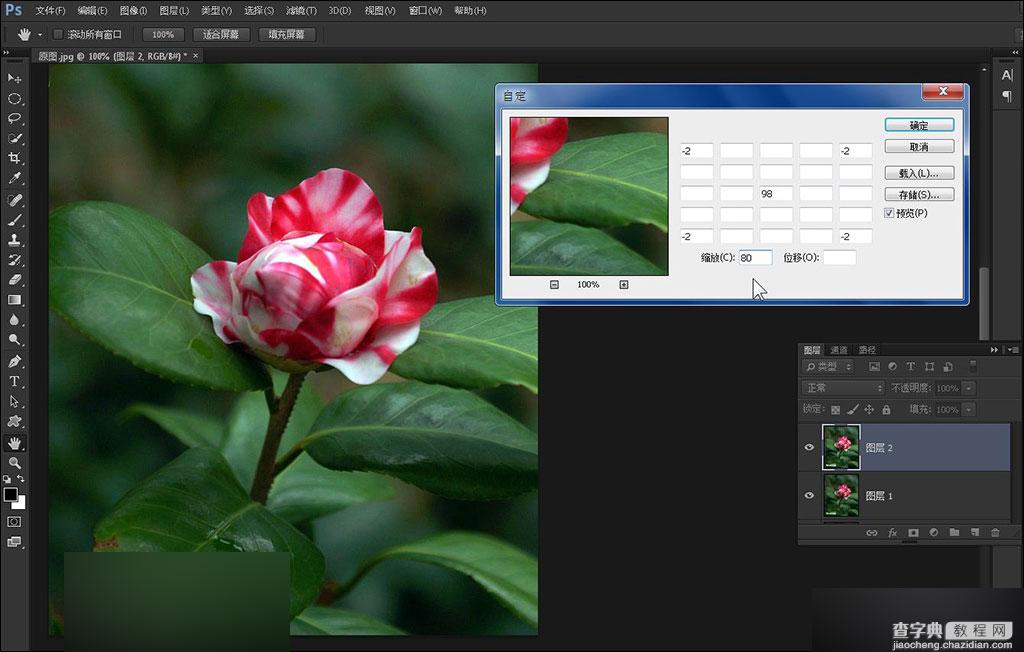
三、按Ctrl + Alt + Shift + E 盖印图层,锐化一下收工。效果如下:

第二种方法:
一、打开原图,执行:图像→调整→HDR色调,HDR色调里面有很多预设选项,我这里选择"默认",大家可以试试其他的预设选项,看看效果。
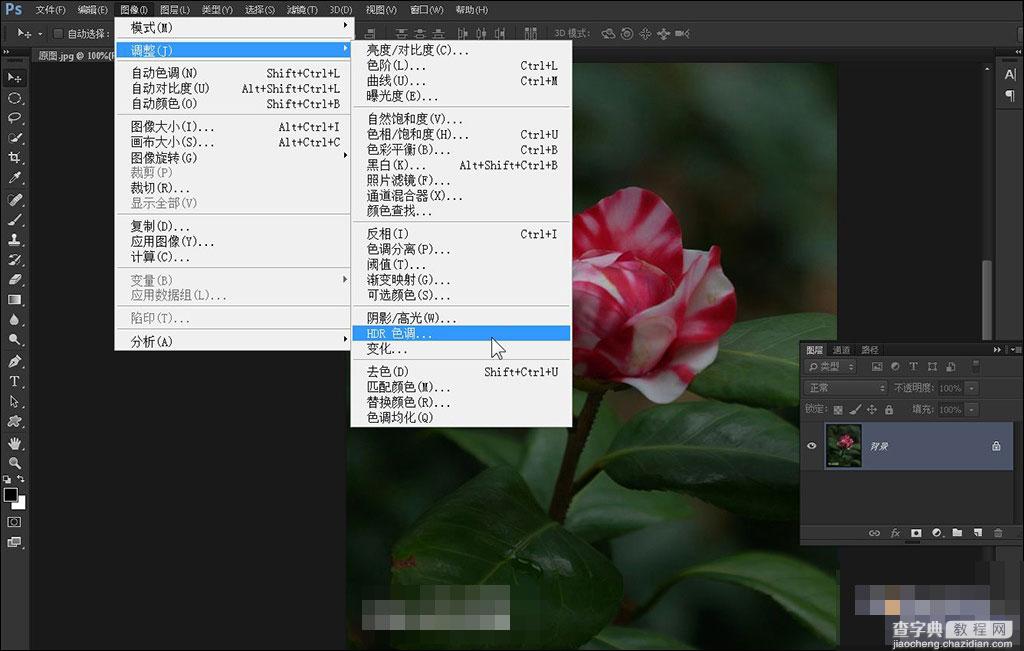
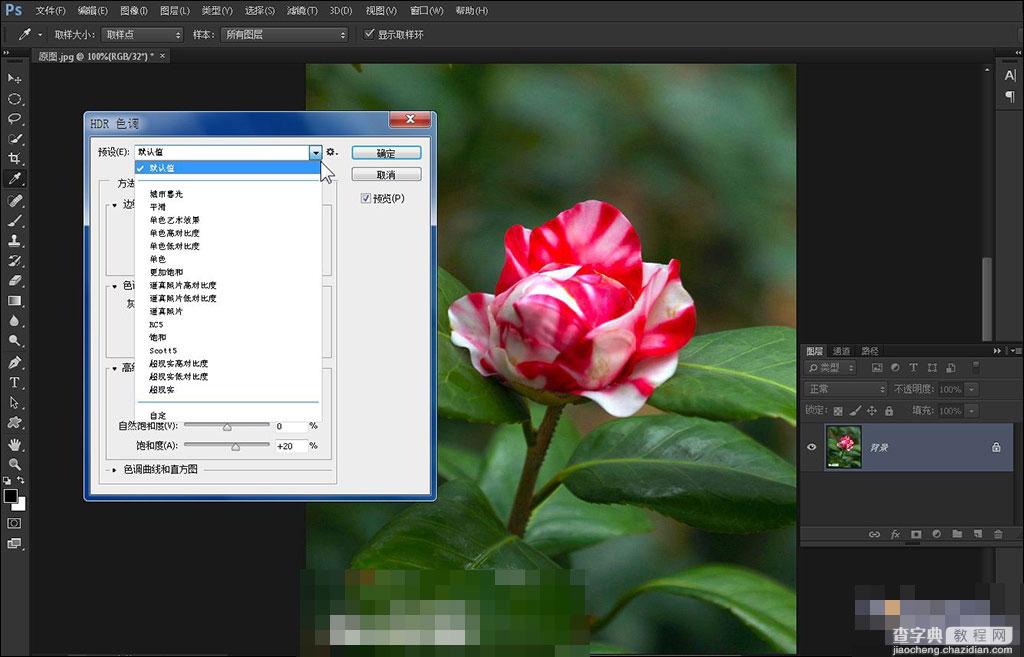
二、按第一种方法的第二步、第三步进行操作。效果如下:

以上就是PS快速修复曝光不足照片的两种方法介绍,方法很多,小编只是分享了其中比较简单实用的方法,大家可以灵活使用!
【PS快速修复曝光不足照片的两种方法】相关文章:
★ Photoshop快速修改画笔笔刷圆度旋转角度的两种方法
